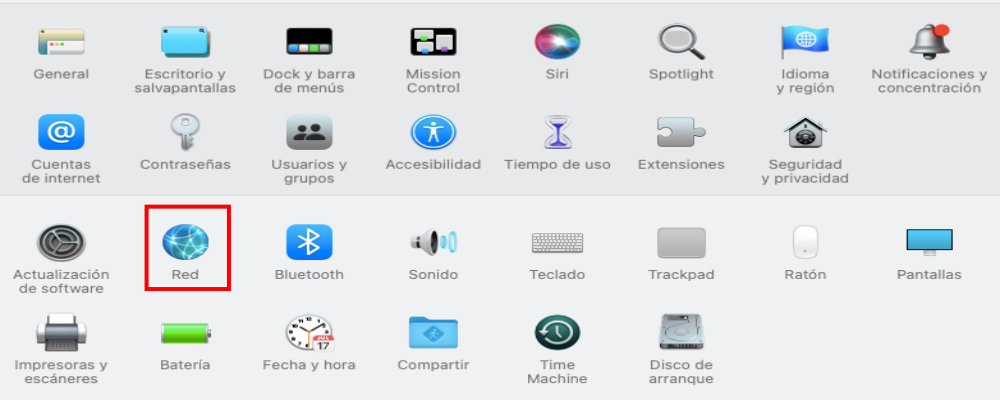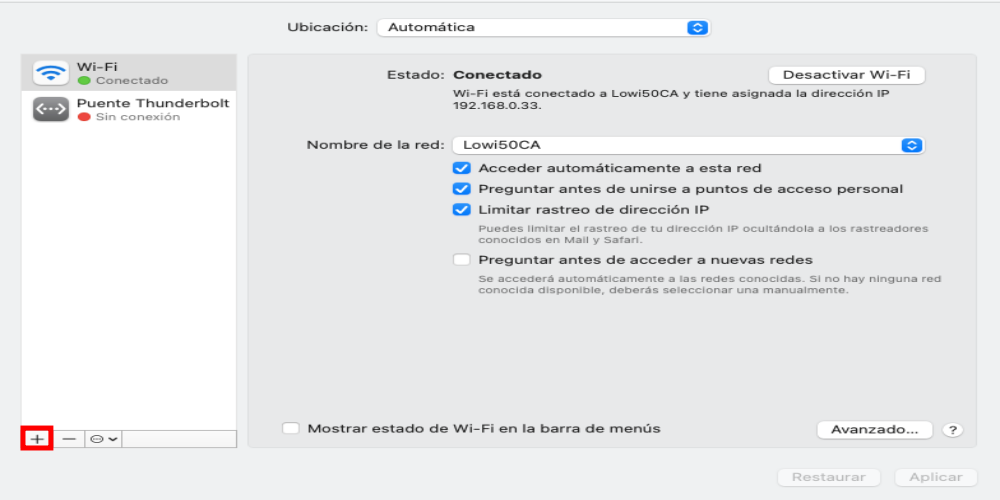Pokud opravdu chcete zůstat v bezpečí online a chcete se ujistit, že nikdo nemá přístup k vašim osobním údajům, máte a VPN je způsob, jak jít. Toto zabezpečené připojení vám pomůže zajistit bezpečnost při procházení. Mnoho Mac uživatelé by preferovali možnost nastavit si vlastní VPN na MacOS bez instalace softwaru třetích stran. Naštěstí to lze snadno provést. Aby byla ruční konfigurace vaší VPN co nejjednodušší, v tomto příspěvku vám řekneme, jak na to.
Věci, které byste měli vědět před připojením
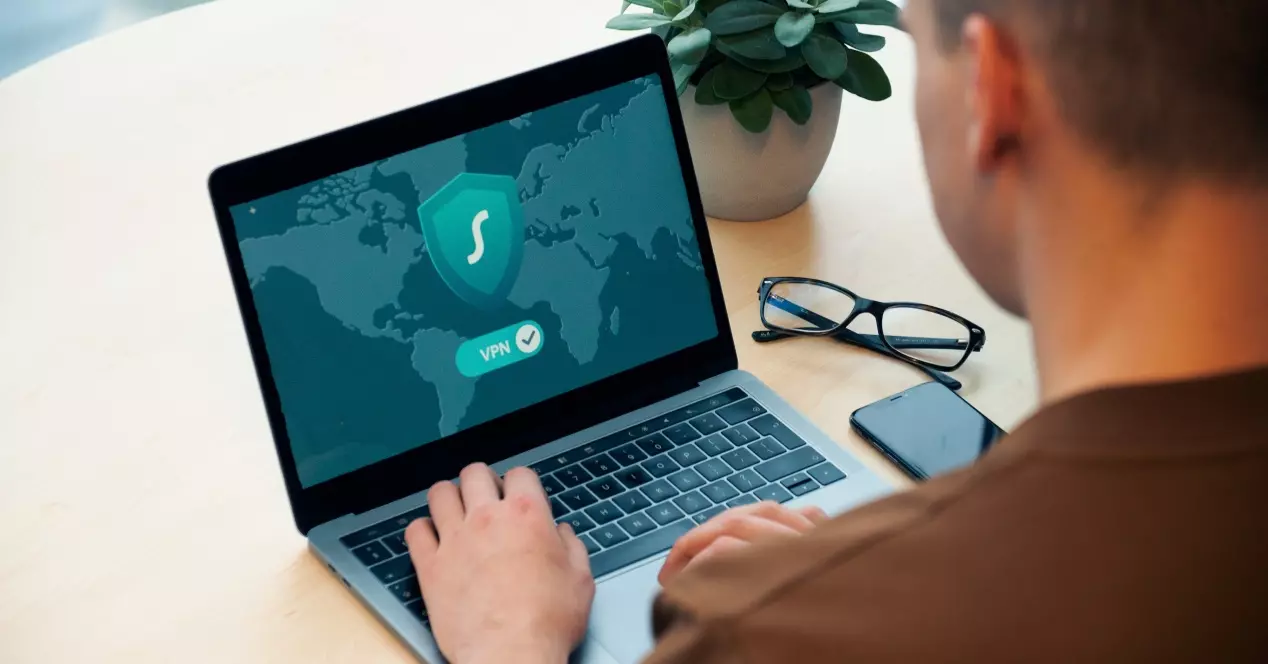
VPN je dobrý způsob připojení, pokud chcete chránit vaše data a uchovávejte všechna svá hesla a důležité informace v bezpečí, zejména pokud obvykle používáte sítě Wi-Fi na veřejných místech, jako jsou kavárny nebo knihovny, kde je vaše připojení skutečně vystaveno. VPN je virtuální privátní síť, ke které se můžete připojit bezpečněji. Většina těchto sítí má zašifrované informace, takže je velmi obtížné, aby se někdo dostal k jakémukoli typu informací ve vašem počítači.
Před připojením byste měli vědět, že tyto sítě se připojují k vašemu obvyklému routeru, ale jedná se o bezpečnostní dveře, aby byly vaše osobní údaje a důvěrné informace dobře uchovány. Tyto typy připojení jsou velmi užitečné, pokud například cestujete na dálku, chcete mít další vrstvu zabezpečení nebo pokud nechcete trpět blokováním některého obsahu kvůli geolokaci.
Kroky pro ruční připojení
Provedení tohoto připojení není příliš složité, stačí provést pár jednoduchých kroků a budete se moci připojit. Skládá se ze čtyř jednoduchých kroků, ve kterých budete muset mít po ruce informace o VPN, kterou jste si sjednali nebo kterou jste již sjednali, a také své osobní údaje.
- Přejděte do nastavení VPN. Chcete-li začít s ručním připojením, musíte nejprve přejít na System Preferences . Najdete ho v nabídce, která se otevře po kliknutí na logo Apple v levém horním rohu. Nejprve klikněte na Předvolby systému a poté na ikonu Síť.

- Přidat připojení VPN.

- Když se zobrazí nabídka Síť, klikněte na malou ikonu „+“. pod seznamem možných síťových připojení. Otevře se vyskakovací okno, kde můžete zadat podrobnosti o VPN. Chcete-li jej nakonfigurovat, musíte provést následující kroky:
- Z rozevírací nabídky vyberte možnost VPN.
- V druhém poli vyberte typ protokolu VPN, který preferujete. Nabízí se několik možností a musíte si vybrat jednu nebo druhou v závislosti na vlastnostech vašeho routeru. Možnosti, které se objeví, jsou L2TP, IPSec a IKEv2.
- Vyberte název pro připojení VPN a zadejte jej do pole pod 'Název služby'. Můžete si vybrat libovolný název, například název poskytovatele nebo typ připojení. Hlavní je, že je to jméno, které snadno poznáte.

- Klikněte na tlačítko 'Vytvořit' a budete mít první krok připravený, můžete přejít k dalšímu kroku.

Nastavte si VPN na MacOS
Nyní, když jste přidali připojení VPN, budete se muset přihlásit ke zvolené službě VPN . Po kliknutí na „Vytvořit“ se dostanete do jiné nabídky.
Vyplňte pole podle následujících kroků:
- Adresu vašeho serveru lze často nalézt v podrobnostech vašeho účtu u poskytovatele VPN. Toto je server VPN, který chcete použít. Pokud jej nemůžete najít, kontaktujte zákaznický servis vaší služby VPN.
- Nastavte externí ID na název zvoleného poskytovatele služeb VPN nebo jednoduše zadejte adresu serveru znovu. V závislosti na poskytovateli VPN budete moci provést jednu nebo obě možnosti.
- Vyplnění místního ID je volitelné, takže nevadí, když toto pole necháte prázdné.
- Klikněte na tlačítko „Nastavení ověřování“.
Ověřte svůj účet a připojte se
Jakmile zadáte podrobnosti o připojení, pro přístup ke službě VPN budete muset zadat své přihlašovací údaje. Kliknutím na tlačítko „Nastavení ověřování“ se dostanete na další obrazovku. V něm budete muset v rozevírací nabídce vybrat možnost „Uživatelské jméno“ a poté vyplnit přihlašovací údaje, které jste obdrželi při nastavování účtu VPN.
Po vyplnění vašeho uživatelského jména a hesla můžete vybrat ' Zobrazit stav VPN v řádku nabídek ' možnost ve spodní části obrazovky. Tím se v horní části obrazovky zobrazí ikona stavu VPN, takže můžete snadněji upravit nastavení. To může být velmi užitečné, pokud se chcete rychle připojit k síti VPN nebo později přepínat mezi službami VPN. Chcete-li dokončit konfiguraci a vytvořit připojení VPN, budete muset kliknout na tlačítko „Připojit“ a připojení VPN bude připraveno.
Jiné způsoby připojení
Přestože je ruční způsob připojení jednoduchý, nevyžaduje příliš vysoké počítačové znalosti a zaručujete s ním dobré připojení, musíte vědět, že způsobů připojení je více. Jedním z nich je automatické připojení nabízené servery VPN najímáte. Je to velmi jednoduché, k tomu budete muset mít pouze nasmlouvanou VPN, která umožňuje možnost generování tlačítka na liště. Jakmile je toto tlačítko vytvořeno a síť je nakonfigurována, abyste jej aktivovali a deaktivovali, budete muset pouze kliknout na tlačítko a kliknout na „Aktivovat“ nebo „Deaktivovat“, v závislosti na tom, co chcete v daném okamžiku dělat. čas.
Jak jste viděli, konfigurace tohoto typu připojení není vůbec složitá a zvládnete ji za pár minut. Navíc se jedná o bezpečnostní systém, který zaručuje ochranu vašich dat bez rizika, že je nic a nikdo nemůže přečíst nebo odcizit. Je to typ připojení, se kterým byste měli počítat, pokud patříte k těm, kteří s počítačem denně pracují a ukládají si na něj soubory a důležité informace.